Алагон. Компьютерщики
Алагон. Компьютерщики
Восстановление данных и ремонт компьютерной техники в Калининграде

Ремонт петель ноутбука. Корпусной ремонт.
Не секрет, что ноутбук желательно обслуживать. Раз в год или два желательно прочищать систему охлаждения от пыли, забившей радиатор и менять термопасту. Особенно, если ноутбук дорогой, или изготовлен на платформе AMD. (Про это будет отдельная статья). Есть еще один нюанс, на который стоит обратить внимание. А именно крепление петель крышки ноутбука с матрицей :

Дело в том что со временем петля становится более тугой. Время таким образом
влияет на шарнир, что увеличивает коэффициент трения. Пользователь как следствие прилагает больше усилие , чтоб открыть-закрыть крышку. Крепление петель расшатывается и в один прекрасный момент вырывается. Сначала, как правило вырывается одна гаечка , затем другая , пока вся петля не выворачивает корпус, ломая защелки. Этим грешат очень многие модели ноутбуков. В одной из моделей компьютеров ASUS это даже признали гарантийным случаем. Инженеры так просчитались со степенью жесткости петель, что они вырывались в начале гарантийного срока и авторизованным сервисным центрам поставляли новые корпуса.для бесплатной замены.
В нашем случае на гарантию надеяться не приходится, т.к. и срок прошел и случай механического повреждения почти всегда не является гарантийным. Поэтому — ремонт. Бывают случаи когда не вырываются петли из креплений, а ломаются сами . Причем ломаются как кронштейны крепления матрицы, так и сами оси петель.

Тут без покупки новых запчастей не обойтись. В интернете можно найти магазины ноутбучных комплектующих, в которых представлены и корпусные части. Главное, внимательно рассматривать фотографии. Внешне могут выглядеть одинаково, а места креплений выполнены по другому. Дальше все просто. Меняем поломанные части на новые. Но самое главное, проверить, а лучше ослабить затяг оси петли.

Если гаечки вырваны с мясом, то придется ухудшить товарный вид ноутбука, т.к. на задней панели ноутбука появятся головки болтов. Сверлим нижнюю часть корпуса с тем, чтобы всю конструкцию стянуть болтами.


Знаю, многие пытаются восстанавливать стоечки, в которые посажены гайки. Но, уверен, что это менее надежно. Поэтому стягиваемся все тонкими длинными болтиками.


На этом борьба с последствиями закончена. Но самое главное устранить причину ! Уменьшаем затяг оси петли :
Болтается экран ноутбука. Как отремонтировать корпус в домашних условиях

Две беды сопровождает большинство бюджетных ноутбуков постоянно — качество пластика и тугие петли. Даже именитые производители не сильно заморачиваются с настройкой петель экрана в начальных линейках своих ноутбуков, что в паре с хлипким пластиком корпуса, в конечном счёте, приводит к вырванным креплениям и болтающемуся экрану. Знакомая история?
Особенно быстро вырвать крепления получается у любителей открывать экран ноутбука сбоку, а не по середине верхней крышки. Ну и диагональ экрана тут тоже играет не последнюю роль — чем она выше, тем больше шансов получить печальный результат. В отдельных случаях крышку вырывают «с мясом», так что в расход идёт и сама матрица экрана.
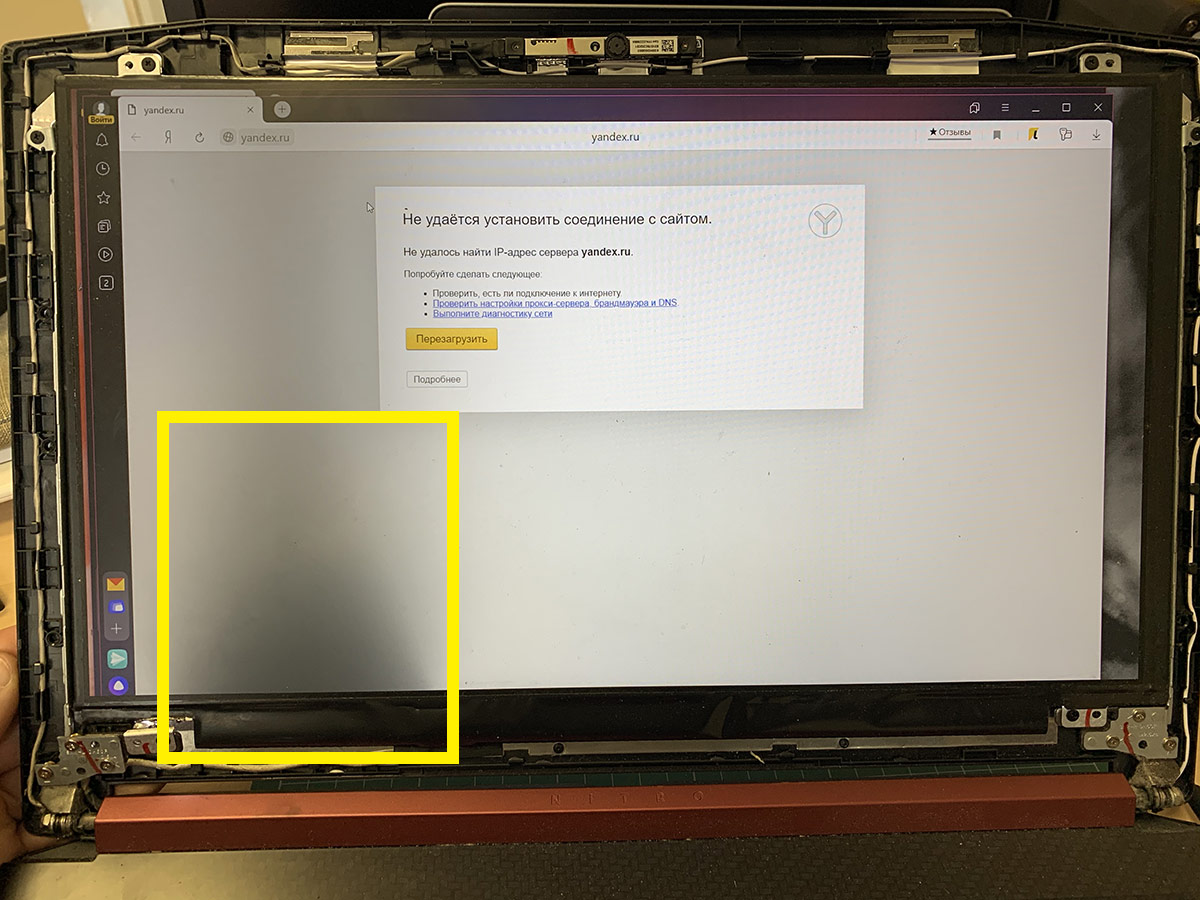

В ряде случаев, механизм петель регулируется гайками и тут я бы порекомендовал настроить их на более плавную работу (бывает достаточно ослабить всего на пол-оборота, а то и меньше).

Конечно, не всегда бывает так просто и петли окажутся неразборными, сделанными по типу втулок. Тут уже можно их «прожарить» ручной газовой горелкой (при этом полностью выгорает старая смазка) и нанести новую смазку (использую ШРУС-4). А вот любимая многими ВД-шка или жидкие масла, в данном случае бесполезны, их можно использовать максимум как промывочное средство.
При нанесении новой смазки желательно прогреть петли феном от паяльной станции, чтобы смазка стала жидкой и затекла между частями фрикциона, только без фанатизма. Всё это справедливо для устройств, у которых наблюдаются проблемы с тугими петлями и срок гарантии уже истёк, в противном случае лезть в ноутбук не стоит.
Как восстановить крепление петель ноутбука
Пришло время рассказать про основную тему из заголовка, а именно для чего может понадобиться чайная сода. С её помощью я восстанавливаю места крепления петель к корпусу ноутбука.

Естественно, сама пищевая сода ничего не клеит, но в тандеме с обычным суперклеем (цианоакрилат) способна творить чудеса. Про данный способ я узнал на одном из форумов и теперь использую его постоянно. В отличие от эпоксидного клея тут не нужно сутки выжидать пока состав полностью затвердеет, а термоклей не даёт достаточной жёсткости и подходить исключительно для временного ремонта пластика.
Реакция соды с суперклеем практически мгновенная, а соединение по составу и действию похоже на акрилоподобный пластик. Кроме того, оба компонента стоят копейки и найдутся практически в каждом доме.
В самой технологии приклеивания бонгов к пластику корпуса (те самые металлические «бочонки», куда вкручиваются винты петель) тоже нет ничего сложного. Капаете в нужное место клей и сверху добавляете соды (пропорция примерно 1:1).
Можно делать и наоборот, сути процесса это не меняет. Так постепенно заполняете на всю высоту крепления, тут главное не залить само отверстие с резьбой. Я сразу накручиваю туда винт, чтобы точно ничего не попало внутрь.
Если считаете статью полезной,
не ленитесь ставить лайки и делиться с друзьями.
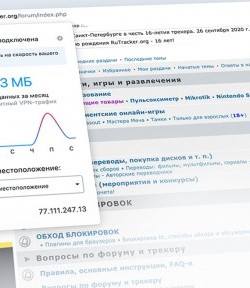 Обход блокировок. Как без проблем скачивать фильмы с Рутрекера
Обход блокировок. Как без проблем скачивать фильмы с Рутрекера  Неудобная правда о роутерах MikroTik. Почему я больше никому не рекомендую их домой.
Неудобная правда о роутерах MikroTik. Почему я больше никому не рекомендую их домой.  Неверная кодировка при распаковке архивов ZIP и RAR
Неверная кодировка при распаковке архивов ZIP и RAR 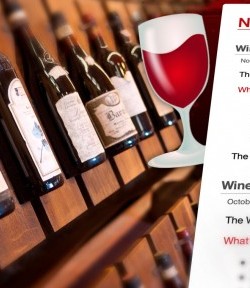 [Решено] Как полностью удалить Wine для последующей "чистой" установки
[Решено] Как полностью удалить Wine для последующей "чистой" установки  Как самостоятельно прописать дополнительные пульты для ворот Doorhan
Как самостоятельно прописать дополнительные пульты для ворот Doorhan  Lenovo ideapad 330: внутреннее устройство и установка SSD
Lenovo ideapad 330: внутреннее устройство и установка SSD
Ремонт крышки ноутбука своими руками за 126 рублей
Сегодня я расскажу о том, как потратив всего 126 рублей мне удалось надежно починить сломавшуюся крышку ноутбука самому, не обладая какими-то особыми навыками и инструментом.
Будет много фото и достаточно подробные описания, если у вас возникнут вопросы, мнения, здоровая критика – обязательно пишите в комментариях в конце статьи, думаю это для многих будет полезно.
Итак, история до боли банальная, ноутбук соскользнул с дивана и упал, при этом сломалась крышка в районе петли так, что экран перестал фиксироваться в нужном положении, норовил упасть, а чтобы закрыть крышку или открыть с одной рабочей петлей, приходилось прибегать к очень скрупулёзным, опасным обрядам, что не добавляло комфорта при работе.

Пользоваться ноутбуком со сломанным корпусом стало просто опасно, в любой момент была большая вероятность того, что переломится шлейф, сломается матрица или оставшаяся петля и устройство можно будет выбрасывать на помойку, т.к. его ремонт по стоимости приближался бы к покупке нового.
Первым же делом я начал поиски новой крышки, для моего ноутбука Sony Vaio, взамен сломавшейся, и, хотя модель достаточно распространенная, мне, за приемлемые деньги, не удалось найти у себя в городе, и даже по области, хорошего предложения ни в сервисах по ремонту, ни на Авито.
После чего и было принято решение попытаться восстановить существующую крышку на время, пока ищу ей замену, ведь ноутбук используется довольно активно дома для работы и хотелось избежать более серьезных поломок.
Так как решение по ремонту корпуса в районе петли временное, предполагалось потратить на его реализацию минимальную сумму .
Тогда я пошел в ближайший «французский супермаркет с птичкой» и купил следующее:
— Эпоксидный универсальный клей ЭДП – 106 рублей
— Белый строительный мешок – из полипропиленового волокна – 8 рублей

Кстати, к слову, можно было еще сэкономить, выбрав эпоксидный клей меньшего объема и самый дешевый суперклей, а мешок вообще привезти из гаража. 🙂
Итак, как вы поняли, я решил просто склеить крышку ноутбука эпоксидным клеем, армировав соединение полипропиленовым волокном, забегая вперед скажу, получилось настолько надежно, что ноутбук работает с восстановленным таким образом корпусом вот уже более 8ми месяцев.
В первую очередь для ремонта необходимо снять крышку , в моей модели, для этого пришлось открутить крепежные винты по углам экрана, спрятанные за резиновыми демпферами.

Некоторые элементы, вроде камеры и антенн закреплены на внутренней стороне крышки их тоже откручиваем, лучше всего все этапы подробно фотографировать, чтоб потом не забыть, что, где и как было закреплено, собственно так и получился этот отчет.
После того как ноутбук был разобран, стало ясно, что разрушение достаточно большие, сломана не только крышка, но и крепления петли и даже усиление – стальная пластина, идущая вдоль всей боковой стенки экрана.

На фото вы так же можете видеть следы поспешного ремонта, который я пытался сделать сразу после обнаружения поломки – залив трещину в корпусе двухкомпонентным клеем, вроде такого, что на фото ниже. Продержался такой ремонт недолго, стоило пару раз открыть и закрыть ноутбук, и соединение треснуло. Это еще раз подтверждает, что к восстановлению необходимо подходить более основательно.

Крышка ноутбука и отпавший фрагмент были тщательно зачищены обычной наждачной бумагой и на них я нанес канцелярским ножом достаточно глубокие насечки, для более надежной фиксации клея, после чего поверхность была обезжирена спиртовым раствором.
Для большей жесткости конструкции, было подготовлено не только само место склеивания но и большой участок вокруг.


Затем все фрагменты крышки были склеены с помощью супер клея, в том порядке, в котором они располагались до поломки, в том числе и закладная для винта, который фиксирует петлю.

Далее, соблюдая инструкцию по подготовке двухкомпонентного эпоксидного клея, подготавливаем состав.
Собственно, клей состоит из смолы и затвердителя, смешивать их необходимо примерно в следующей пропорции 10-12 частей смолы на 1 часть затвердителя. Для точности смешивания я использовал шприц с градацией от детского жаропонижающего средства, а перемешивал и наносил клеевой состав палочкой от детского йогурта-мороженного.

Параллельно были подготовлены, вырезаны ножницами из строительного мешка по размерам склеиваемой поверхности, заплатки, сразу две. Затем ровным слоем нанесен эпоксидный клей на поверхность сломанной крышки ноутбука.

Затем заплатка из полипропилена накладывается на клей и тщательно проглаживается так, чтобы находящийся под ней клей проступил сквозь неё.

После чего вся процедура повторяется, сверху наносится еще ровный слой клея и еще одна заплатка, которая так же тщательно проглаживается. В завершение все это заливается ровным слоем эпоксидного клея.

Далее обязтельно необходимо выждать примерно сутки и если вы все правильно сделали — соблюдали пропорции при приготовлении клея, у вас должен получится очень крепкий армированный клеевой слой. В моем случае это выглядело так:

Когда покрытие затвердело я проделал, тоже самое со внутренней стороны крышки, единственное отличие – был использован лишь один слой армирующего материала. Кроме того, пришлось заранее вырезать в заплатке места под крепежи, защелки и прочие элементы.
В конечном итоге получилось так:

После полного высыхания, примерно еще через сутки, все выступающие части заплатки и клея были обрезаны канцелярским ножом, кроме того края обработаны наждачной бумагой.
Далее ноутбук был собран, в последовательности, обратной разбору, кстати очень помогли сделанные фото.
В итоге восстановленная, склеенная крышка ноутбука выглядит так:


Да, конечно, эстетически это не очень элегантно, но как временно решение, а тем более такое доступное по стоимости реализации каждому, я считаю имеет право на жизнь.
Ноутбук заработал с новой силой, а главное я спокоен за его безопасность, могу, как и прежде регулировать одной рукой наклон экрана с любой стороны, держать его на коленях или на столе, уже почти забыл, что крышка была сломана и нужно было чрезвычайно бережно с ним обращаться.

Как я уже говорил, вот уже более 8ми месяцев (с начала 2017г.) соединение надежно держится, не разошлось место склейки, не образовалось новых трещин. Надеюсь эта статья поможет кому-то восстановить свой ноутбук, вернуть его в работу, продлить ему жизнь.
Сломанная крышка ноутбука, пусть даже старой модели, это еще не конец, восстановить её сможет каждый.
Тем более, что есть простой, недорогой способ надежно задекорировать получившуюся заплатку на крышке так, что ваши друзья будут спрашивать, когда вы успели купить новый ноутбук, о нем я расскажу вам в одной из следующих статей. Обязательно следите за анонсами – вступайте в нашу группу вконтакте.
А как вы делали ремонт крышки ноутбука своими руками? – обязательно напишите, если знаете более простой и надежный способ!
КАК РАЗОБРАТЬ НОУТБУК ИЛИ РАЗБОР НОУТБУКА СВОИМИ РУКАМИ.

Как разобрать ноутбук и сложно ли это сделать своими руками? Скажем честно: “Ноутбук разобрать не сложно! Сложно собрать его назад ничего не повредив и чтобы он после этого работал”! Моделей ноутбуков огромное множество. И зачастую, у каждой есть какая-либо особенность или хитрость при разборе. Так же многое зависит от “прямоты рук” разбирающего, его внимательности и аккуратности.
-БЕСПЛАТНАЯ КОНСУЛЬТАЦИЯ-
![]() +7(708)234-13-37 +7(727)354-15-25
+7(708)234-13-37 +7(727)354-15-25
Труднее всего разбирать современные “ультратонкие” модели ноутбуков любого бренда (особенно SONY), а так же Макбуки фирмы Apple. Они имеют очень плотную компоновку деталей, хрупкие шлейфы и их крепления, и более слабый (нежный) корпус. Поэтому чем “старее” ноутбук, тем проще его разобрать.
ВНИМАНИЕ. ВСЯ ИНФОРМАЦИЯ В ДАННОЙ СТАТЬЕ ИМЕЕТ СТРОГО ОЗНАКОМИТЕЛЬНЫЙ ХАРАКТЕР. АВТОР НЕ НЕСЕТ ОТВЕТСТВЕННОСТИ ЗА ВАШИ ДЕЙСТВИЯ, ПОВРЕЖДЕНИЯ ИЛИ ВЫХОД НОУТБУКА ИЗ СТОЯ. ТАК ЖЕ МЫ КРАЙНЕ НЕ РЕКОМЕНДУЕМ РАЗБИРАТЬ НОУТБУК САМОСТОЯТЕЛЬНО, А СОВЕТУЕМ ДОВЕРИТЬ ЭТУ РАБОТУ ПРОФЕССИОНАЛАМ НАШЕГО СЕРВИСНОГО ЦЕНТРА!
Но…отступим от “Лирики” и перейдем к практике:
Как разбирать ноутбук и что для этого нужно?
Чтобы разобрать ноутбук Вам понадобятся:
Отвертка.
Фигурная отвертка с острым “не разбитым” наконечником. Иначе вы рискуете сорвать насечки на крепежных болтиках и их придется высверливать. А это очень сложный и опасный для ноутбука процесс.
Некоторые производители используют болтики под так называемую отвертку “звездочку”. Это сделано специально, чтобы обычному пользователю было сложнее разобрать ноутбук самостоятельно.
Поэтому проще всего запастись набором небольших отверток. Они продаются повсеместно, недорого стоят и не раз пригодятся Вам в хозяйстве.

Пластиковая коробочка или баночка.
Пластиковая баночка или коробочка с множеством отделов. В нее очень удобно “сортировать” крепежные болты. Чтобы в дальнейшем было проще собирать ноутбук. Продаются в строительных и рыболовных магазинах.

Термопаста.
в 90% случаев ноутбук самостоятельно разбирается для чистки от пыли. Если ноутбук давно не разбирался, шумит, греется, желательно заодно заменить термопасту на процессоре.

ЕСЛИ ВЫ СНЯЛИ СИСТЕМУ ОХЛАЖДЕНИЯ С ПРОЦЕССОРА ОБЯЗАТЕЛЬНО УДАЛИТЕ СТАРУЮ ТЕРМОПАСТУ И НАНЕСИТЕ НОВУЮ. НЕ ИСПОЛЬЗУЙТЕ ДЛЯ ЭТОГО ТВЕРДЫЕ ИЛИ МЕТАЛЛИЧЕСКИЕ ИНСТРУМЕНТЫ, ЧТОБЫ НЕ ПОЦАРАПАТЬ КРИСТАЛЛ ПРОЦЕССОРА И ПОВЕРХНОСТЬ МЕДНОЙ ОХЛАЖДАЮЩЕЙ ПЛАСТИНЫ.
 Заводская термопаста. Обычно серого цвета
Заводская термопаста. Обычно серого цвета
Лоток или коробка.
Желательны для того, чтобы складывать в него части корпуса и детали ноутбука: клавиатуру, жесткий диск, динамики и так далее.
ЭКРАН ЛУЧШЕ УБРАТЬ ОТДЕЛЬНО ОТ ОСТАЛЬНЫХ ЗАПЧАСТЕЙ, ЧТОБЫ НЕ РАЗБИТЬ И НЕ ПОЦАРАПАТЬ.

Пластиковый медиатор.
Пластиковый медиатор который используют мастера ремонтирующие сотовые телефоны. Либо можно использовать ненужную пластиковую карту (банковскую либо скидочную)
Желательно использовать антистатический браслет. Но если такового нет в наличии, то советуем избегать синтетической одежды. Так как “щелкнув” ноутбук статическим электричеством, Вы можете вывести материнскую плату из строя.
Порядок разбора ноутбука.
Так как все ноутбуки имеют различную друг от друга конструкцию и разбираются по-разному определенного порядка разбора ноутбука нет. Поэтому мы будем придерживаться общих пунктов.
- Перед тем как разбирать ноутбук необходимо его обесточить.
ОБЯЗАТЕЛЬНО ОТКЛЮЧАЕМ ОТ НОУТБУКА БЛОК ПИТАНИЯ И ВЫНИМАЕМ ИЗ НЕГО АККУМУЛЯТОРНУЮ БАТАРЕЮ!
В последних моделях ноутбуков аккумулятор находится внутри корпуса. Поэтому разбираем предельно аккуратно не касаясь отверткой электрических цепей и компонентов на матплате. При первой же возможности отключаем аккумулятор ноутбука и лишь затем продолжаем его разбор.
 “Внешний” аккумулятор
“Внешний” аккумулятор Внутренний аккумулятор
Внутренний аккумулятор
2. Вынимаем и отсоединяем клавиатуру ноутбука. Выкручивая крепежные болты снизу корпуса и отщелкивая удерживающие ее подпружиненные защелки. Более подробно об этом рассказано в статье: “Как самому заменить клавиатуру ноутбука“.
 Защелка клавиатуры
Защелка клавиатуры Нажимаем на защелку и сдвигаем ее внутрь
Нажимаем на защелку и сдвигаем ее внутрь Поддеваем клавиатуру
Поддеваем клавиатуру Аккуратно поднимаем
Аккуратно поднимаем
В НЕКОТОРЫХ НОУТБУКАХ КЛАВИАТУРА “ВПАЯНА” В ВЕРХНЮЮ ЧАСТЬ КОРПУСА И СНИМАЕТСЯ ЦЕЛИКОМ ВМЕСТЕ С НЕЙ!
Крепления защелки шлейфа клавиатуры бывают нескольких видов:
“Сдвижные” – когда необходимо сдвинуть защелку по направлению шлейфа клавиатуры.
“Откидные” – поднимаются вверх под углом в 90 градусов
“Без защелки” – шлейф клавиатуры просто вставляется.
 Сдвижное крепление
Сдвижное крепление Защелка 90 градусов
Защелка 90 градусов
БУДЬТЕ ВНИМАТЕЛЬНЫ СО ШЛЕЙФОМ КЛАВИАТУРЫ ЧТОБЫ НЕ ПОРВАТЬ ЕГО НЕ ПОВРЕДИТЬ ДОРОЖКИ И КОНТАКТНУЮ ГРУППУ. ПОВРЕЖДЕННЫЙ ШЛЕЙФ, В БОЛЬШИНСТВЕ СЛУЧАЕВ, РЕМОНТУ НЕ ПОДЛЕЖИТ И ПРИДЕТСЯ МЕНЯТЬ КЛАВИАТУРУ ЦЕЛИКОМ.
3. Откручиваем все “люки” в нижней части корпуса. Отсоединяем жесткий диск, модули памяти и вайфая.
 вынимаем жесткий диск
вынимаем жесткий диск вынимаем вайфай модуль
вынимаем вайфай модуль
ЧТОБЫ ИЗВЛЕЧЬ МОДУЛЬ ПАМЯТИ ИЗ РАЗЪЕМА ДОСТАТОЧНО ПРОСТО РАЗДВИНУТЬ В СТОРОНЫ ЗАЩЕЛКИ УДЕРЖИВАЮЩИЕ ЕГО ПО БОКАМ И МОДУЛЬ “ВЫЩЕЛКНЕТСЯ” САМ ВСТАВ ПОД НЕБОЛЬШИМ УГЛОМ. ПРОСТО ВЫТЯГИВЕМ ЕГО, ПРЕДВАРИТЕЛЬНО ЗАПОМИНИВ ЭТОТ УГОЛ, ТАК КАК ВСТАВЛЯЕТСЯ НАЗАД ОН ПОД ЭТИМ ЖЕ УГЛОМ И ЗАЩЕЛКИВАЕТСЯ НАЖАТИЕМ.

4. Откручиваем все болтики в нижней части корпуса которые видим и отсоединяем все шлейфы и кабели которые доступны.
ШЛЕЙФЫ КРЕПЯТСЯ НА ТАКИХ ЖЕ КРЕПЛЕНИЯХ КАК И ШЛЕЙФ КЛАВИАТУРЫ.
5. Снимаем верхнюю декоративную панель корпуса ноутбука расположенную над клавиатурой и закрывающую петли дисплея ноутбука. Затем снимаем экран целиком вместе с шарнирами, проводами антенны вайфая и вебкамеры, шлейфом, задней крышкой и рамочкой.

ШЛЕЙФ МАТРИЦЫ ВЫТАСКИВАЕТСЯ ПАРАЛЛЕЛЬНО ПЛАТЕ. БУДЬТЕ ОСТОРОЖНЫ НЕ ПОВРЕДИТЕ ШЛЕЙФ И КОНТАКТНУЮ ГРУППУ!
6. Расщелкиваем корпус ноутбука. Для этого лучше использовать пластиковый “медиатор” для разбора сотовых телефонов или ненужную пластиковую кредитную карту.
НЕ ИСПОЛЬЗУЙТЕ МЕТАЛЛИЧЕСКИХ ПРЕДМЕТОВ ИЛИ ОТВЕРТКУ, ЧТОБЫ РАЗЪЕДИНИТЬ ПОЛОВИНКИ КОРПУСА. НА ПЛАСТИКЕ ОСТАНУТСЯ ЦАРАПИНЫ И ЗАЗУБРИНЫ. ЕСЛИ КОРПУС В КАКОМ ЛИБО МЕСТЕ НЕ РАСЩЕЛКИВАЕТСЯ, УБЕДИТЕСЬ ЧТО ВЫКРУЧЕНЫ ВСЕ БОЛТЫ. ЧАСТО ИХ МОЖНО НЕ ЗАМЕТИТЬ ПОД НАКЛЕЙКАМИ И ГАРАНТИЙНЫМИ ПЛОМБАМИ.
7. Откручиваем и отсоединяем динамики. Выкручиваем болтики удерживающие вентилятор системы охлаждения ноутбука. Выкручиваем болты системы охлаждения ноутбука и снимаем ее. Если система охлаждения находится с нижней стороны платы ноутбука, то выкручиваем болты удерживающие материнскую плату и аккуратно вынимаем.

НЕ ИЗГИБАЙТЕ И НЕ ДЕФОРМИРУЙТЕ ПЛАТУ. ТАК КАК К НЕЙ, НА ШАРИКАХ ИЗ ОЛОВА, ПРИПАЯНЫ ВИДЕОКАРТА, ЮЖНЫЙ И СЕВЕРНЫЙ МОСТЫ. ПРИ ДЕФОРМАЦИИ ПЛАТЫ ЭТИ КОНТАКТЫ ПОВРЕЖДАЮТСЯ, ЧТО ПРИВОДИТ К ДОРОГОСТОЯЩЕМУ РЕМОНТУ МАТЕРИНСКОЙ ПЛАТЫ ИЛИ НЕОБХОДИМОСТИ ЕЕ ЗАМЕНЫ!
Вот собственно и все. Ваш ноутбук разобран. Осталось только собрать его не оставив “лишних” деталей, не забыв подключить все шлейфы и провода. И после включения, увидев на экране логотип производителя ноутбука, с облегчением выдохнуть. Собирать необходимо в обратной последовательности.
Конечно невозможно в одной статье учесть все тонкости разборки ноутбука. Но мы постарались хотя бы в общих чертах просветить Вас в данном вопросе. Моделей ноутбуков очень много и практически по каждой можно написать отдельную статью о том, как разбирается данный ноутбук.
ПОВТОРИМСЯ: МЫ СЧИТАЕМ, ЧТО НЕ ЖЕЛАТЕЛЬНО САМОСТОЯТЕЛЬНО РАЗБИРАТЬ НОУТБУК И ЛУЧШЕ ОТДАТЬ НОУТБУК В СЕРВИС. НО, ЕСЛИ ВЫ РЕШИЛИСЬ, ТО ПЕРЕД РАЗБОРОМ НОУТБУКА ПОТРАТЬТЕ ВРЕМЯ, ПОИЩИТЕ В ИНТЕРНЕТЕ ВИДЕО ПО РАЗБОРУ ИМЕННО ВАШЕЙ МОДЕЛИ НОУТБУКА ИЛИ БЛИЗКОЙ К НЕМУ. ЭТО СИЛЬНО ОБЛЕГЧИТ ЗАДАЧУ И УБЕРЕЖЕТ ОТ МНОГИХ ПРОБЛЕМ И ПОЛОМОК ПО ВАШЕЙ ВИНЕ.




 Внутренний аккумулятор
Внутренний аккумулятор Защелка клавиатуры
Защелка клавиатуры Нажимаем на защелку и сдвигаем ее внутрь
Нажимаем на защелку и сдвигаем ее внутрь Поддеваем клавиатуру
Поддеваем клавиатуру Аккуратно поднимаем
Аккуратно поднимаем Сдвижное крепление
Сдвижное крепление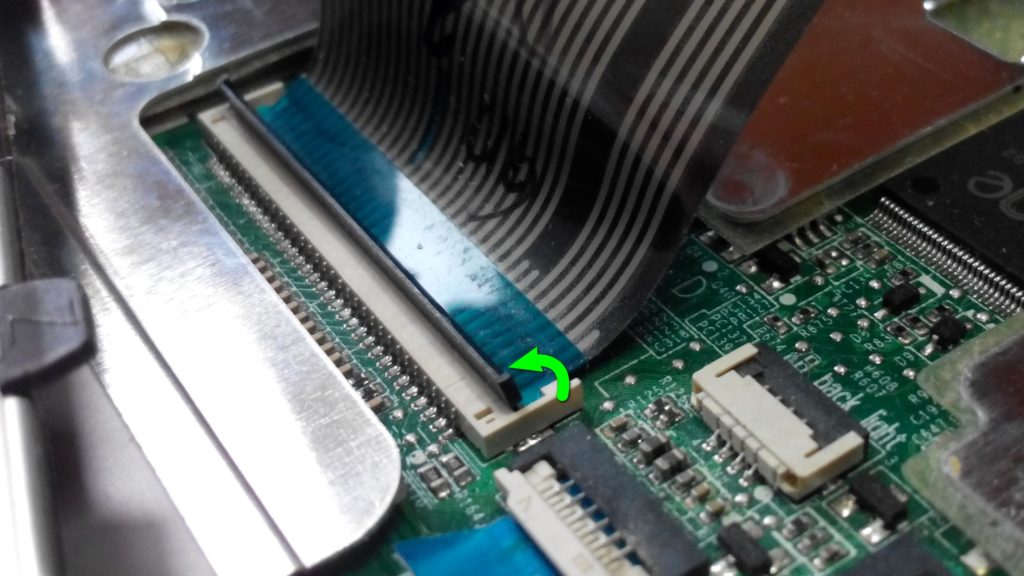 Защелка 90 градусов
Защелка 90 градусов вынимаем жесткий диск
вынимаем жесткий диск вынимаем вайфай модуль
вынимаем вайфай модуль